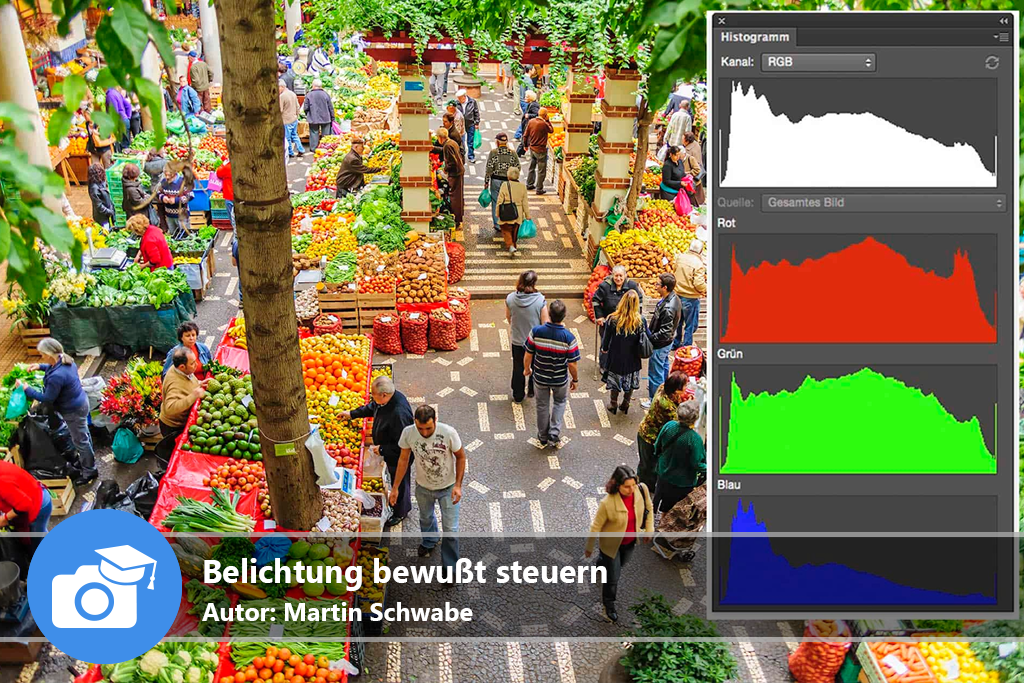Auf Deine Leseliste in Meine Fotoschule setzen
Auf Deine Leseliste in Meine Fotoschule setzenFotomaterial und Beitrag von Markus Novak
Welcher Fotograf kennt das nicht: Man steht in einem Raum, draußen ist es schreiend hell und innen schlichtweg duster. Belichtet man hier auf Kompromiss, sind oftmals die Lichter ausgefressen und die Tiefen abgesoffen.
Einfach fotografieren lernen mit unseren Online-Fotokursen
Für nur 6,99€ im Monat kannst Du auf über 70 Online-Fotokurse zugreifen. Lerne die Grundlagen der Fotografie - verständlich und mit vielen Praxisbeispielen. Inklusive Test und Fotokurs-Zertifikat.
Mehr Infos zu den Fotokursen
Wer meine Artikel „Die richtige Belichtung“ und „Kontrastumfang (Dynamik) der eigenen Kamera im sinnvollen Bereich erfassen“ gelesen hat, kennt nun die Grundlagen, die als Basis zu dieser Problemlösung dienen und wie man messtechnisch die Grenzen einer Auslösung mit nur einer zielführenden Belichtung ermittelt und bemerkt.
Das Problem unzureichender Dynamik und HDR als Standardlösung
Was tun, wenn das Motiv mit einer einzigen Belichtung nicht in der vorherrschenden Dynamik zu bewältigen ist? Also auf jeden Fall ist eine weitere Belichtung in die richtige Richtung heller oder dunkler notwendig.
Die Standardlösung heißt HDR – auch ich habe mich sehr lange mit dieser Methode auseinandergesetzt und war manchmal ganz zufrieden mit den Ergebnissen, aber meist ziemlich enttäuscht, da die Luminanz solcher Helligkeitsmixturen meistens völlig unnatürlich aussehen.
Im Allgemeinen verwendet man für ein HDR 3 Bilder: Ein „Hellbild“ welches die dunklen Bildbereiche bereitstellt, eine mittlere Belichtung, die aber weder Tiefen noch Lichter unterstützt und ein „Dunkelbild“ welches die Lichter gut herüberbringt. Ich fing an, auf den HDR-Prozess insofern Einfluss zu nehmen, dass ich die Bildbereiche gelöscht habe, die in allen Bildern nicht die ideale Luminanz aufwiesen. Übrig blieben die Bereiche, die zwar gut aussahen, sich aber dann irgendwann nicht mehr zu einem Foto automatisch zusammensetzen ließen, da dem HDR-Prozess die nötigen Bildinformationen schlichtweg fehlten.
Mein Workflow für Belichtungsreihen
Die Lösung, die ich euch hier vorstellen möchte, basiert ebenfalls auf Belichtungsreihen, aus denen aber kein Standard HDR geniert werden soll. Selbstverständlich gehört die Kamera dabei auf ein Stativ. Wichtig ist, dass man für eine Montage ein Bildbearbeitungsprogramm verwendet, welches mit mehreren Bildebenen arbeiten kann.
Das folgende Bild wurde mit +1,5 EV auf die Lichter belichtet. Ich habe also mit der Spotmessung auf die Lichter gemessen und durch manuelle Zeit- / Blendeneinstellung auf +1,5 EV , dass die hellen Bildbereiche im Fenster authentisch wirken und genügend Zeichnung haben, sodass ich die Lichter für den späteren Zweck garantiert nutzen kann. Ich nenne dieses Bild „Dunkelbild“, da die Aufhellung um 1,5 EV nicht ausreicht, auch die Schatten aufzuhellen und es dadurch dennoch sehr dunkel herüberkommt. Wer hier versucht, die Tiefen hochzuziehen, wird zwangsläufig ein störendes Rauschen ernten.

Das Rauschen kann natürlich je nach bevorzugtem Stil des Fotografen „cool“ herüberkommen und wenn man sich für eine SW-Bearbeitung entschließt, muss das Rauschen dann nicht mal mehr stören, wenn es sich lediglich um ein Farbrauschen gehandelt hat.
Meine Intention ist aber lediglich einen Bildeindruck zu erzielen, der meinem Eindruck vor Ort möglichst nahekommen soll. Nun habe ich also das „Dunkelbild“ im Kasten und ich beginne von 1/8s f/6.7 ISO 64 ausgehend eine Belichtungsreihe, mit dem Ziel, hellere Belichtungen zu erzeugen. Sprünge von ganzen Lichtwerten haben sich dabei ganz eindeutig als zielführend erwiesen. Somit entsteht als Nächstes ein Bild mit einer Belichtung mit einer 1/4s, f/6.7, ISO 64, dann 1/2s f/6.7, ISO 64 und schließlich ein Bild mit 1s, f/6.7, ISO 64 und noch eins mit 2s, f/6.7, ISO 64 (Klar sollte sein, dass man die Belichtungszeit und nicht die Blende variiert, um bei der Belichtungsreihe keine andere Bildanmutung zu riskieren).

Die manuelle Montage zum HDR
Hier nun die Beschreibung meiner Lösung an einem wirklich einfachen Beispiel einer manuellen Bildmontage eines „Hellbildes“ und eines „Dunkelbildes“:
Ich bearbeite zu Beginn eine Belichtung, die mir als Basis für einen Innenraum alle Farbtöne im Raum am schönsten wiedergeben. Das „Hellbild“ bietet sich dafür perfekt an – das überstrahlte Fenster ignoriere ich dabei völlig. In der Regel wird so ein Foto nur sanft bearbeitet, da es sich schon dicht am Endergebnis befindet.
Erfahrungsgemäß eignen sich für eine Montage in top Qualität Belichtungen, die nicht mehr als 3 EV auseinander liegen, wie im vorliegenden Beispiel. Manuelle Montagen benötigen im Vorfeld eine Bearbeitung im RAW Konverter, die die spätere Montage begünstigt. Das gilt insbesondere für die dunkeln Farbtöne des „Dunkelbildes“, damit es später hier nicht zu einem unschönen Übergang kommt.
Das „Dunkelbild“ ziehe ich in der Regel in der Belichtung im RAW Konverter bereits etwas hoch und senke die Lichter. Dabei achte ich nur auf die ideale Wirkung des Fensters und lasse den dunklen Anteil des Bildes meist völlig außer Acht, aber nicht im Übergangsbereich der späteren Montage. Der sollte dem Hellbild möglichst nahekommen! Oftmals muss auch die Farbtemperatur am Dunkelbild noch angepasst werden, mehrheitlich zum Wärmeren hin.

Für den Anfang macht es Sinn, sich darüber im Klaren zu werden, dass die beiden Fotos einen Bereich benötigen, in den die Montage weich ineinander übergehen kann. Denn, trotz der Anpassung des „Dunkelbildes“ im Bereich des Fensterrahmens, am „Hellbild“ würde ohne eine weiche Kante ein sehr unschöner Übergang entstehen.
Im vorhandenen Beispiel wähle ich im Geiste eine weiche Kante von 50 Pixeln* bei der Verwendung des Lassos. Dabei ziehe ich das Lasso in den Bereich, den ich mir als Übergang ausgesucht habe. Ich achte darauf, dass die weiche Kante von 50 Pixeln* dabei nicht meine hellen Bereiche im Fenster aufhellen wird, sondern lege die Kante in den Bereich des äußeren Fensterrahmens. Vorher habe ich mir beide Fotos sehr genau angesehen, um den Weg des Lassos ideal zu verlegen. Links nehme ich den helleren Bereich des Mauerwerks noch mit in die Auswahl. Ist das Lasso geschlossen, wähle ich die weiche Kante von 50 Pixeln* aus.

Jetzt könnte man mit der Tastenkombination STRG + C den Bereich in die Zwischenablage kopieren, auf das Hellbild wechseln und mit STRG + V das Dunkelbild in das Hellbild einfügen. Der im Lasso ausgewählte Teil des Dunkelbildes wird automatisch als eine neue Ebene über das Hellbild gelegt. Leider erfolgt dies bei dieser Vorgehensweise nicht deckungsgleich. Aus diesem Grund wähle ich mit der Rechteckauswahl die beiden diagonal gegenüberliegenden Ecken aus und nehme sie ohne weiche Kante mit zur Auswahl mit der weichen Kante von 50 Pixeln hinzu und wähle erst jetzt STRG + C.
Nun wechsle ich zum „Hellbild“ und füge die Auswahl mit STRG + V in das Hellbild ein. Das schaut dann folgendermaßen aus:

Nun schaut das Foto auf den ersten Blick schon ziemlich gut aus. Wenn du jetzt erstmal die unten liegende Ebene des Hellbildes ausschaltest, siehst du nur das, was kopiert wurde, um die beiden Rechtecke sicher löschen zu können. Übrig bleibt das gewünschte Fenster.
Die Montage ist somit abgeschlossen, die Bildbearbeitung für mich aber noch nicht. Links unten ist ein unschöner Lichtreflex, den habe ich später ebenfalls mit mehreren Dunkelbildern eliminiert. Wem die Holztäfelung rechts zu dunkel erscheint, kann hier noch eine hellere Belichtung montieren. Aber hier endet jetzt erstmal meine Erläuterung zur Bildmontage im einfachen Fall.
Fazit
Diese Technik bedarf einiger Erfahrung, die nur mit Übung zu erwerben ist. Und oftmals geht es keinesfalls so einfach, wie beschrieben. Da muss eine Seite der Auswahl weich sein, die andere aber ganz hart … da müssen physikalische Bildfehler eliminiert werden usw. Der Perfektion sind am Ende keine Grenzen gesetzt! Es bleibt jedem selbst überlassen, wie weit man dabei gehen möchte. Viel Freude beim Ausprobieren!
*Zur weichen Kante von 50 Pixel: die Anzahl der Pixel, welche für die weiche Kante vorgesehen werden, ist abhängig von der Auflösung des Sensors. Bei 12 Megapixel wäre eine weiche Kante von 15 ausreichend, bei 24 Megapixel 25 bis 30 Pixel. Es gehört ein wenig Erfahrung dazu, die Anzahl der weichen Pixel richtig zu bestimmen. Die Auflösung in meinem Beispiel beträgt 45 Megapixel.
Noch mehr Wissen zum Thema Belichtung
Du möchtest noch mehr rund um das Thema „Belichtung“ erfahren?

In dem Online-Fotokurs “Profi-Techniken zur perfekten Belichtung“ erfährst Du von Martin Schwabe, wie Du die Belichtung Deiner Fotos aus in extremen Situationen gekonnt meistern kannst.
In dem Online-Fotokurs “Die Belichtung bewusst steuern“ dreht sich alles um die Belichtung: Erfahre, was mit Lichtwert und Dynamikumfang gemeint ist und lerne, wie Du die Belichtung gezielt steuern kannst.